PDF wordt over de hele wereld vrij veel gebruikt vanwege het eenvoudige gebruik. Het is een algemeen formaat voor kantoordocumenten. Nu zal veel PDF-software fungeren als een complete PDF-beheertool en is het niet alleen een PDF Reader, maar kan de gebruiker ook PDF-bestanden converteren, maken en bewerken. Daarom heeft het meerdere mogelijkheden en maakt het de verwerking van PDF-documenten vrij eenvoudig.
Omdat PDF-bestanden steeds vaker voorkomen in het dagelijkse leerwerk, zijn er ook verschillende PDF-lezers ontstaan. Hier zullen we u voornamelijk 6 PDF-lezers voorstellen die vaak op het Mac-platform worden gebruikt en u helpen bij het kiezen van een geschikte PDF Reader.
1. Foxit Reader
Foxit Reader is niet alleen een PDF Reader, maar ook een PDF-maker voor het genereren en beheren van PDF-documenten. Het is beschikbaar op Apple macOS-platforms en stelt gebruikers in staat om het PDF-document te bekijken, af te drukken en te vullen.
Foxit Reader is een kleine, snelle en veelzijdige PDF Reader. De Microsoft Office Style-lintwerkbalk in Foxit Reader biedt een vertrouwde gebruikersinterface, waardoor gebruikers snel kunnen leren. U kunt er ook PDF-bestanden mee maken vanuit veelgebruikte bestandsindelingen. Wanneer teams samenwerken en informatie delen, zal Foxit PDF Reader kenniswerkers aan elkaar koppelen om de flexibiliteit en resultaten te vergroten.
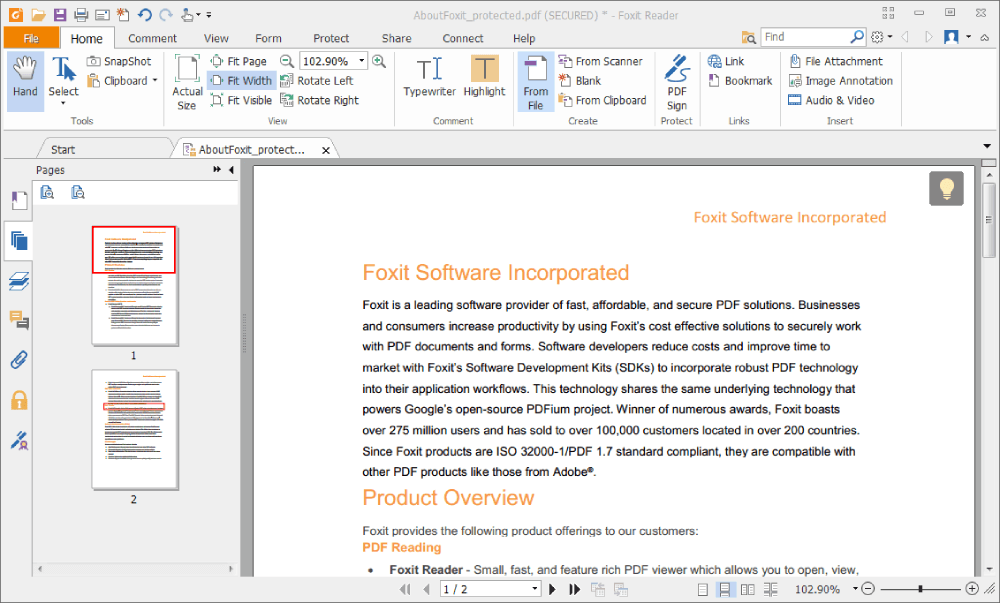
Voordelen
- Bestanden in elk formaat snel en gemakkelijk converteren naar PDF
- Neemt minder opslagruimte in beslag
- Maakt het mogelijk om documenten in uw eigen handschrift te ondertekenen
Nadelen
- Kan niet worden gebruikt voor PDF's die Flash-animaties of 3D CAD-tekeningen bevatten
- Gebrek aan OCR-mogelijkheden
- Kan geen invulbare PDF's maken
2. PDF Expert
PDF Expert is een krachtige PDF-lezer op iOS- en macOS-platforms. Met PDF Expert kunt u PDF's lezen, annoteren en bewerken, tekst en afbeeldingen wijzigen. U kunt ook formulieren invullen en contracten ondertekenen als nooit tevoren.
U kunt een geavanceerde leeservaring hebben in PDF Expert, vanaf het eerste document dat u selecteert; PDF Expert komt in actie met soepel scrollen en snel zoeken. U kunt eenvoudig tekst, afbeeldingen en links bewerken. Het detecteert automatisch het lettertype, de grootte en de dekking van de originele tekst, zodat u gemakkelijk wijzigingen kunt aanbrengen. Werk samen met klanten en teamleden door notities en opmerkingen toe te voegen aan documenten die ook worden ondersteund in PDF Expert. Het beschermt gevoelige informatie met een wachtwoord.
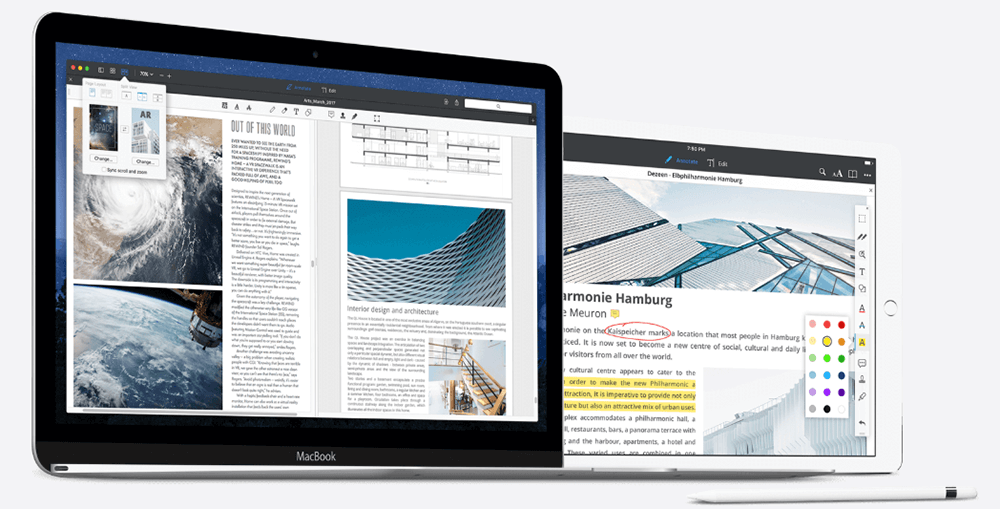
Voordelen
- Ondersteunt om aantekeningen en notities toe te voegen aan documenten
- Kan dingen direct vinden met zoekindexering
- Vul eenvoudig PDF-formulieren in en onderteken contracten met een persoon in een paar klikken
Nadelen
- Minder functionele modules
- Gebrek aan professionaliteit
3. Preview
Preview is de afbeeldingsviewer en PDF-viewer van het macOS-besturingssysteem. Hiermee kunnen gebruikers digitale afbeeldingen en PDF-bestanden bekijken en afdrukken. Het is bevredigend voor het lezen en bewerken van elementaire PDF's, maar is mogelijk niet geschikt voor professionele PDF-bediening.
U kunt niet alleen de PDF lezen met Preview, maar ook PDF-documenten versleutelen en het gebruik ervan beperken; het is bijvoorbeeld mogelijk om een versleutelde pdf op te slaan zodat er een wachtwoord nodig is om data uit het document te kopiëren of af te drukken. Versleutelde PDF's kunnen echter niet verder worden bewerkt, dus de oorspronkelijke auteur moet altijd een niet-versleutelde versie bewaren.
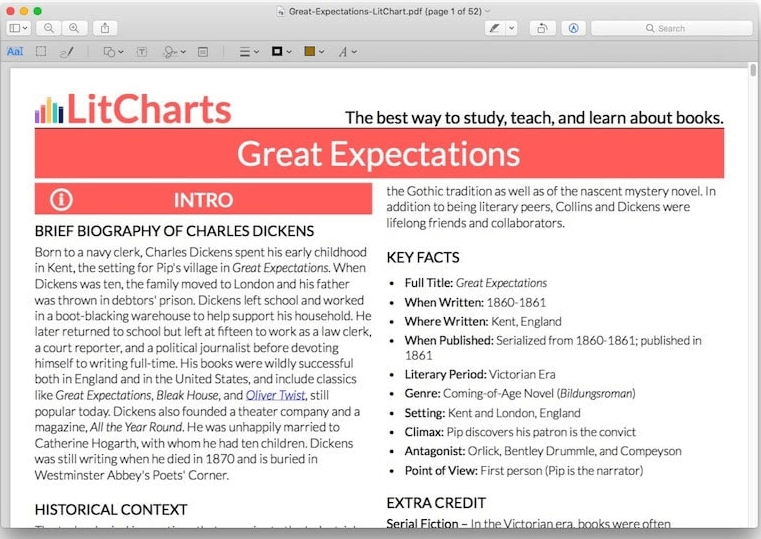
Voordelen
- De interface is eenvoudig en de bediening is handig
- Ondersteunt camera om de handgeschreven handtekening snel te herkennen
- Ondersteunt snelle annotatiefunctie
Nadelen
- Slechte PDF-compatibiliteit
- Gebrek aan professionele functies
4. PDFelement
PDFelement kan worden gebruikt om PDF overal te lezen, maken, converteren, bewerken, OCR, samenvoegen en vullen. Met deze lezer is het nog nooit zo eenvoudig geweest om tekst, afbeeldingen, pagina's, links, achtergronden, watermerken, kopteksten en voetteksten in uw PDF te bewerken, precies zoals u zou doen in een Word-document. U kunt zelfs typefouten corrigeren, pagina's herschikken, een foto bijsnijden of verwisselen.
Wanneer u een PDF in PDFelement, kunt u deze rechtstreeks in deze software converteren naar andere formaten. Transformeer PDF's van of naar Microsoft Word, Excel, PowerPoint of andere bestanden PDF, EPUB, HTML, RTF en Tekst zonder lettertypen en opmaak te verliezen. U kunt in één keer meer dan 500 PDF-bestanden converteren.

Voordelen
- Beschermt gevoelige PDF-inhoud met wachtwoorden en machtigingen om afdrukken, kopiëren of delen te beperken
- Ondersteunt om PDF's te converteren van of naar vele andere formaten
- Kan gemakkelijk aantekeningen maken op het document
Nadelen
- Langzamer in batchverwerking
- Kan de kleur of het thema van het programma niet wijzigen
5. Adobe Acrobat Reader DC
Adobe Acrobat Reader DC is een van de beste PDF-readers voor Mac; u kunt PDF's bekijken, ondertekenen, eraan samenwerken en aantekeningen maken met deze gratis PDF Reader. Doe meer dan alleen PDF-bestanden openen en lezen. Het is gemakkelijk om aantekeningen te maken bij documenten en ze te delen om opmerkingen van meerdere revisoren te verzamelen en te consolideren in één gedeelde online PDF.
Acrobat Reader DC is verbonden met Adobe Document Cloud, zodat u overal met uw PDF's kunt werken. U kunt zelfs bestanden openen en opslaan in Box, Dropbox, Google Drive of Microsoft OneDrive. Extra PDF-services zijn slechts een muisklik verwijderd. Binnen Reader kunt u zich abonneren om extra mogelijkheden te activeren om PDF-bestanden te maken en deze naar Word of Excel te exporteren.
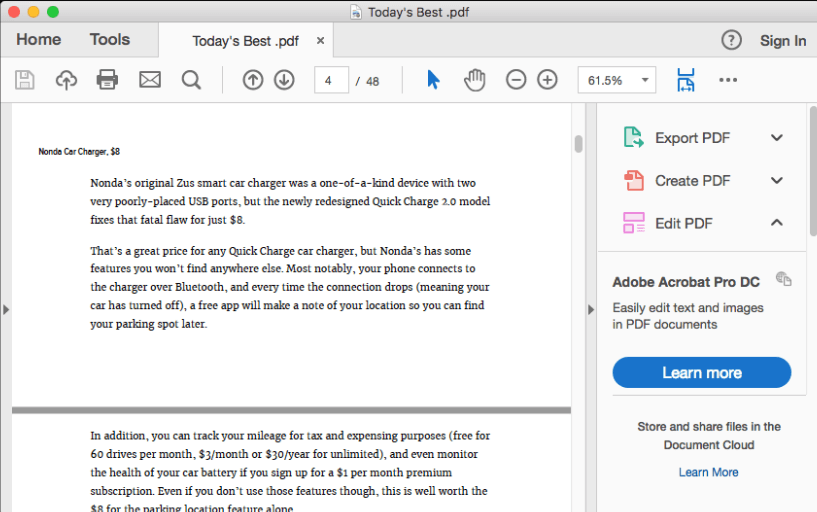
Voordelen
- Kan feedback bekijken, ondertekenen, verzamelen en volgen en gratis pdf's delen
- Gemakkelijk aantekeningen maken bij documenten
- Ondersteunt om de camera van uw apparaat te gebruiken om een document, whiteboard of ontvangstbewijs vast te leggen en op te slaan als pdf
- Ondersteunt toegang tot en opslag van bestanden in sommige cloudaccounts
Nadelen
- Mist een aantal handige tools
- Navigatie kan soms omslachtig zijn
6. PDFpen
PDFpen is een krachtige PDF Reader op Mac. Met PDFpen kunt u niet alleen de PDF lezen, maar ook tekst tekenen, markeren, krabbelen en corrigeren. Selecteer tekst in uw PDF, klik op de knop "Tekst corrigeren" en bewerk deze weg. Een PDF op uw Mac bewerken was nog nooit zo eenvoudig.
Bovendien kunt u de OCR-functie gebruiken om de afbeeldingen van gescande tekst om te zetten in woorden die u kunt gebruiken en ze vervolgens opnieuw te lezen voor nauwkeurigheid. Pas resolutie, kleurdiepte en contrast, scheeftrekking en grootte van een afbeelding of gescand document worden ook ondersteund in deze software.

Voordelen
- Heeft standaard PDF-bewerkingstools
- Makkelijk te gebruiken
- Handig voor het invullen van PDF-formulieren
Nadelen
- De tekenstijl kan verloren gaan bij het bewerken van PDF
- Soms crashte
Conclusie

We hebben de top 6 gratis PDF Reader voor Mac vermeld. Als u uw PDF niet verder hoeft te bewerken, kunt u Preview gebruiken, de standaardlezer van Mac. Als u het document wilt converteren of bewerken, kunt u de hierboven aanbevolen software downloaden en installeren. Neem contact met ons op als u betere ideeën heeft over dit onderwerp.
Was dit artikel behulpzaam?
JA Of NEE
































Commentaar
comment.averageHints.0